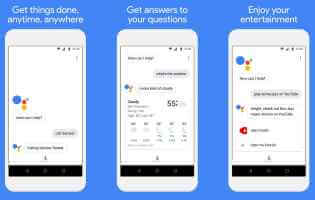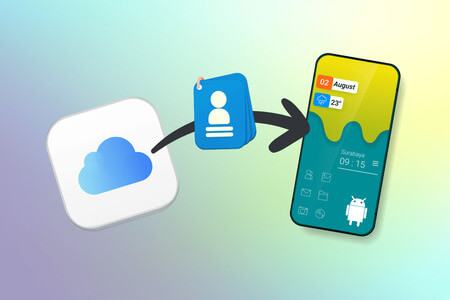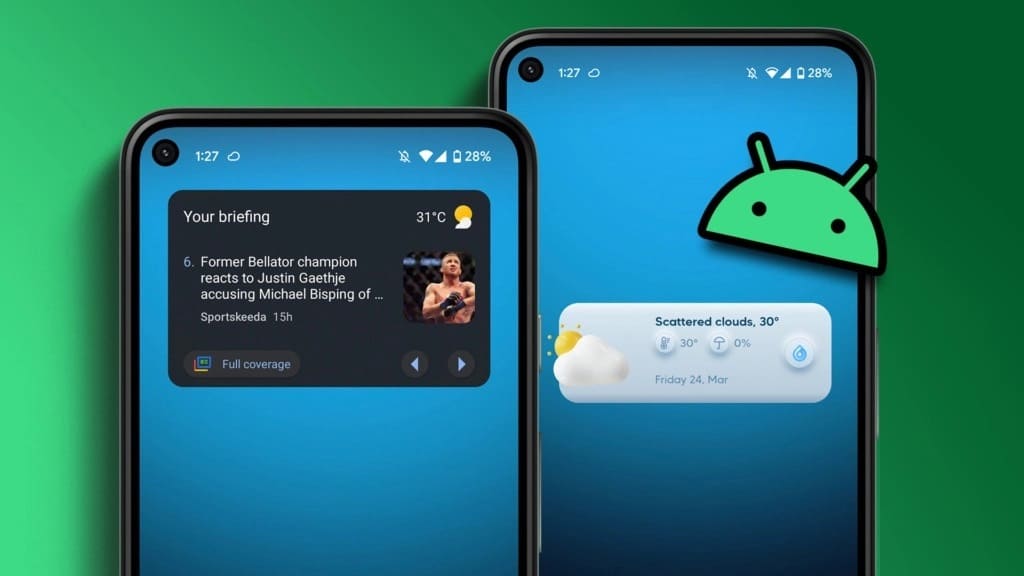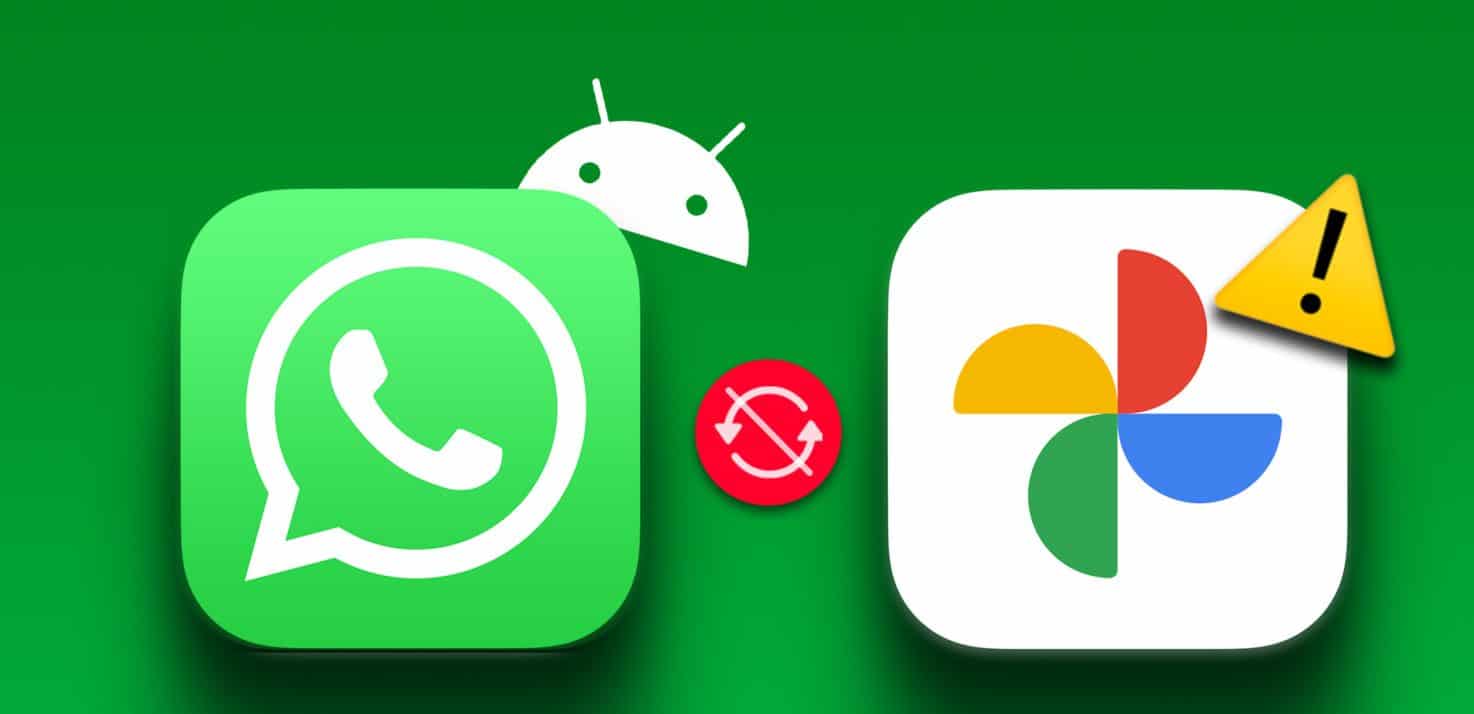Telefonunuzda çok sayıda uygulama varsa, aktif olarak kullanmadığınız zamanlarda bile değerli ağ kaynaklarını tüketmeye devam edeceklerdir. Birçok uygulama arka planda veri kullanırken, diğerleri çok fazla veri kullanmaz, ancak sizi reklamlarla doldurmak için internete bağlanır. İnternet erişimini devre dışı bırakırsanız, artık reklam yok! Android'deki belirli uygulamalar için internet erişimini nasıl tamamen engelleyeceğiniz aşağıda açıklanmıştır.

Bazı Android telefonlarda Wi-Fi'yi ve belirli uygulamalardan gelen verileri tamamen devre dışı bırakmak (veya en azından arka plan verilerini kullanmak) için yerleşik yöntemler bulunurken, diğer telefonlarda belirli uygulamalar için internet erişimini engellemek üzere üçüncü taraf bir uygulama kullanmanız gerekir. . Bu sistem kısıtlamalarını nasıl atlayacağınızı ve şimdi silmek istemediğiniz uygulamalar için her türlü İnternet erişimini nasıl devre dışı bırakacağınızı öğreneceksiniz.
Android ile uygulama internet erişimini engelle
Daha önce de belirtildiği gibi, tüm Android telefonlarda aşağıdaki seçenekler yoktur ve özellikle Android'in en son sürümleri bunları tamamen kaldırmış gibi görünmektedir.
kullanıcı iseniz OnePlus Örneğin, şuraya gidebilirsiniz: “Ayarlar -> Veri Kullanımı -> SIM Kartınız”.
Simgeye tıklayın Liste , Sonra "Veri Kullanımını Kontrol Etme".
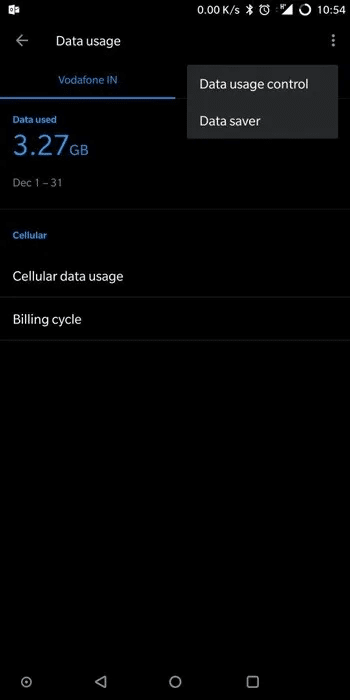
Buradan, uygulamaların tam bir listesini göreceksiniz ve her uygulamanın sağındaki açılır menülere dokunarak yalnızca Wi-Fi üzerinden mi, yalnızca veri yoluyla mı yoksa şu adreste bağlantı olmadan çevrimiçi olmalarını isteyip istemediğinizi kontrol edebilirsiniz. herşey.
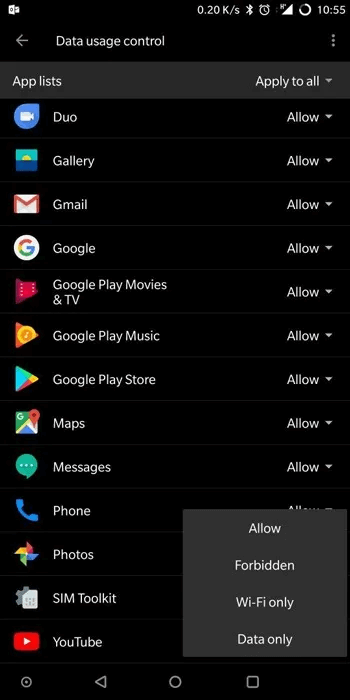
Bazı Android telefonlarda (Android 9.0 Pastası ve ötesi), aynısını şuraya giderek yapabilirsiniz: “Ayarlar-> Ağ ve İnternet -> Mobil Ağ -> Veri Kullanımı -> Ağ Erişimi" , ardından onay kutularıyla hangi uygulamaların verilere ve Wi-Fi'ye erişebileceğini kontrol edin.
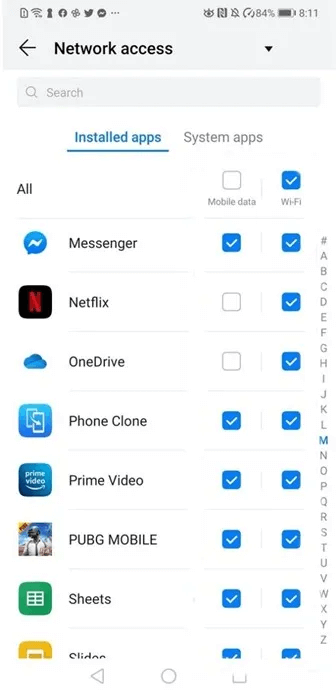
NetGuard ile belirli uygulamalara İnternet erişimini tamamen engelleyin
Wi-Fi'yi ve mobil veri erişimini tamamen engellemek için adlı bir Play Store uygulamasını indirmeniz gerekir. NetGuard - kök güvenlik duvarı yok. Telefonu rootlamadan herhangi bir uygulamaya çevrimiçi erişimi engellemek için en iyi uygulamalardan biridir. Reklam, izleyici veya diğer gizlilik endişeleri yoktur.
Uygulama, uluslararası dolaşımda olan gezginler için sistem uygulamalarını engelleme seçeneği sunar. Uygulama, Android 5.1 ve üstünü destekler.
Uygulamayı açtığınızda, Netguard'ın devre dışı olduğunu göreceksiniz. Anahtarı açın. Şuna benzer bir özelliği etkinleştirir: "VPN" , çeşitli uygulamalar için İnternet erişimini etkinleştirmek veya devre dışı bırakmak için kullanılır.
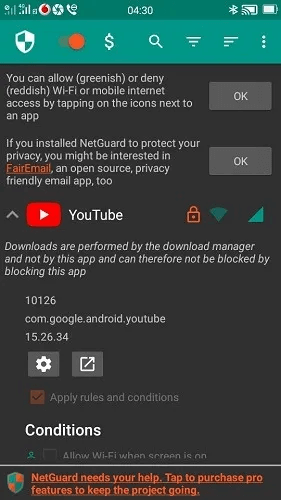
Ağ simgeleri için iki renk göreceksiniz: yeşilimsi ve kırmızımsı, yani "koşuyor" و "kapatma" sırasıyla. Bunlar, her uygulamanın yanında belirgin bir şekilde görüntülenecektir. Tek yapmanız gereken, interneti gerektiği gibi açıp kapatmak için simgelere tıklamak. Varsayılan olarak, simge her zaman yeşildir. "Kablosuz internet" solda ve "mobil veri" Sağdaki.
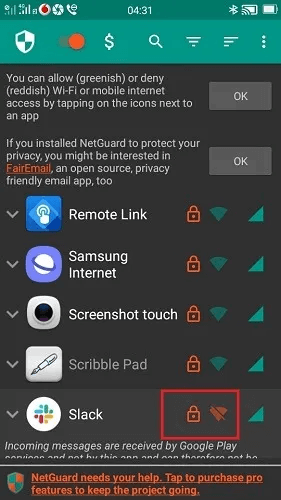
Bazı durumlarda, özellikle Slack gibi mesajlaşma uygulamalarında, gelen mesaj doğrudan uygulama tarafından değil, Google Play hizmetleri aracılığıyla alınır. Bunun için mesajlaşma uygulaması için interneti ve Google Play Hizmetlerini devre dışı bırakmanız gerekir.
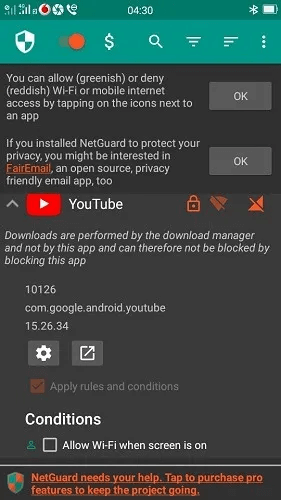
Diğer durumlarda, İnternete erişim aşağıdakiler aracılığıyla kontrol edilir: indirme Yöneticisi Örneğin, durumunda YouTube و yakınlaştırma ve diğer video/video konferans uygulamaları. Neyse ki, destekliyor Ağ Koruması Tüm sistem uygulamaları.
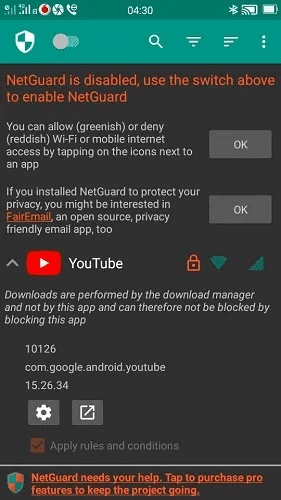
Ayarlardan İnternet erişimini azaltın
Amacınız yalnızca uygulamalar için internet kullanımını azaltmak ve tamamen durdurmak değilse, deneyebileceğiniz birkaç popüler yöntem vardır. Android 7.0 veya üstü ile veri kaydetme özelliğini kullanabilirsiniz. Buna erişmek için şu adrese gidin: “Ayarlar->Ağ ve İnternet” ve bir Wi-Fi ağı seçin. Bazı telefonlarda simge olarak görülebilir.
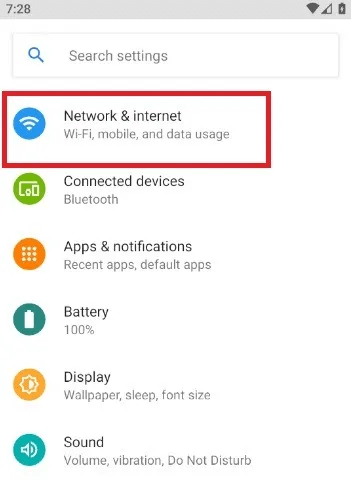
Veri koruyucu menüsü, kilitli kalan bir geçiş anahtarı içerir. Çalıştıktan sonra, kontrol edilebilecek çevrimiçi uygulamaların bir listesini göreceksiniz.
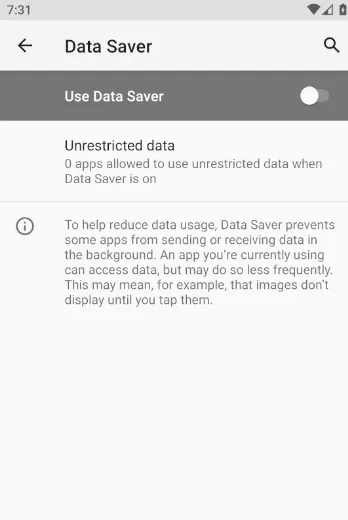
Veri koruyucuyu etkinleştirerek otomatik oynatılan videoları, otomatik indirmeleri kapatabilir ve gereksiz fotoğrafları kısıtlayabilirsiniz.
Ek kısıtlamalar için, kullanılmadığında tüm uygulamalar için konum erişimini kapatabilir ve arka plan veri kullanımını azaltabilirsiniz.
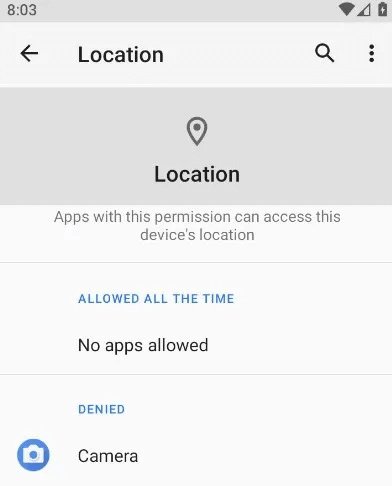
Uygulamalar için internet erişimini tekrar açmak üzere Wi-Fi ve mobil veri simgelerini tekrar yeşil yapmanız yeterlidir. Daha fazla Android ipucu için işte burada Android cihazınızdan Xbox One'a nasıl akış yapılır?? Ayrıca sizi yönlendirebilirizAndroid Auto'nun çalışmaması nasıl düzeltilir? , çünkü Google hizmeti teknik olarak durduruldu.